- Część 1. Nie znaleziono lokalizacji vs. Brak dostępnej lokalizacji
- Część 2. Spróbuj odzyskać system FoneLab iOS, jeśli nie znaleziono lokalizacji
- Część 3. Wypróbuj zmieniacz lokalizacji FoneLab, jeśli chcesz zmodyfikować swoją lokalizację
- Część 4. Często zadawane pytania dotyczące braku lokalizacji i braku dostępnej lokalizacji
 Zmieniacz lokalizacji FoneLab
Zmieniacz lokalizacji FoneLab
Łatwo i wydajnie modyfikuj swoje lokalizacje na iPhonie, iPadzie lub iPodzie Touch.
Prosty przewodnik dotyczący braku lokalizacji w porównaniu z lokalizacją niedostępną
 Zaktualizowane przez Lisa Ou / 13 marca 2024 14:20
Zaktualizowane przez Lisa Ou / 13 marca 2024 14:20Czy ktoś wie, jaka jest różnica między brakiem lokalizacji a brakiem dostępnej lokalizacji? Udostępniłem lokalizację mojej siostry na moim urządzeniu, aby monitorować jej lokalizację i mieć pewność, że zawsze jest bezpieczna. Czasami jednak za każdym razem, gdy sprawdzam, gdzie ona jest, pojawia się komunikat „Nie znaleziono lokalizacji” lub „Brak lokalizacji”. Czy są tylko tacy sami? I co mam zrobić, żeby je usunąć? Proszę pomóż.
Udostępnianie lokalizacji za pomocą Find My jest bardzo pomocne w wielu sytuacjach. Na przykład, jeśli chcesz monitorować lokalizację swoich dzieci lub młodszego rodzeństwa ze względów bezpieczeństwa. Albo spotykasz się z kimś i udostępnienie swojej lokalizacji za pośrednictwem usługi Znajdź mój może pomóc tej osobie szybciej Cię zlokalizować. Jednak błędy takie jak powyższy scenariusz mogą wystąpić w dowolnym momencie.
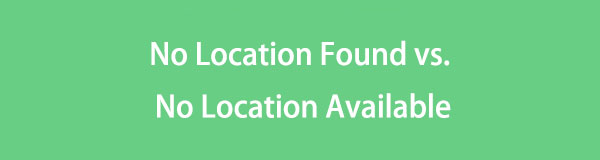
Jeśli na Twoim urządzeniu nagle pojawią się wspomniane błędy lokalizacji, nie musisz się martwić, ponieważ dotarłeś do odpowiedniego artykułu, na którym możesz polegać. Sprawdzając poniższe części, dowiesz się o znaczeniu i różnicach między błędami „Nie znaleziono lokalizacji” i „Brak dostępnej lokalizacji”. Następnie zostaną zasugerowane metody, które pomogą Ci go pokonać.

Lista przewodników
- Część 1. Nie znaleziono lokalizacji vs. Brak dostępnej lokalizacji
- Część 2. Spróbuj odzyskać system FoneLab iOS, jeśli nie znaleziono lokalizacji
- Część 3. Wypróbuj zmieniacz lokalizacji FoneLab, jeśli chcesz zmodyfikować swoją lokalizację
- Część 4. Często zadawane pytania dotyczące braku lokalizacji i braku dostępnej lokalizacji
Część 1. Nie znaleziono lokalizacji vs. Brak dostępnej lokalizacji
Wielu użytkowników niezaznajomionych z błędami lokalizacji w Find My uważa, że „Lokalizacja nieznaleziona” i „Lokalizacja niedostępna” to to samo. Istnieją jednak ogromne różnice, które nie są spowodowane podobnymi okolicznościami. Na szczęście możesz teraz złagodzić zamieszanie w tej kwestii.
Po pierwsze, za każdym razem, gdy wystąpi problem techniczny z funkcją udostępniania lokalizacji, pojawia się komunikat Nie znaleziono lokalizacji. Może to być niestabilne połączenie internetowe, włączony tryb niskiego zużycia energii, wyłączone urządzenie itp. Wszystko to mogło się wydarzyć na Twoim urządzeniu lub na urządzeniu innej osoby. Dlatego pojawienie się tego błędu nie oznacza, że osoba po drugiej stronie przestała udostępniać Ci swoją lokalizację. Zwykle jest to niezamierzone.
Z drugiej strony komunikat Lokalizacja niedostępna zwykle oznacza, że osoba, którą próbujesz znaleźć, przestała udostępniać swoją lokalizację. Tymczasem według niektórych użytkowników ten błąd pojawia się głównie na starszych urządzeniach z systemem iOS, gdy ktoś wyłączył funkcję udostępniania lokalizacji. Należy jednak pamiętać, że możliwe jest również, że ten błąd wystąpił, ponieważ serwer Apple nie działa, a problem zostanie rozwiązany dopiero po oczekiwaniu na ich działanie.
Część 2. Spróbuj odzyskać system FoneLab iOS, jeśli nie znaleziono lokalizacji
Teraz, gdy rozumiesz różnicę między „Nie znaleziono lokalizacji” a „Lokalizacja niedostępna”, pozwól nam przedstawić Odzyskiwanie systemu FoneLab iOS. Jest to narzędzie innej firmy, stworzone w celu naprawienia ponad 50 usterek na urządzeniach z systemem iOS, w tym iPadach i iPhone'ach. Jak wspomniano, błąd Nie znaleziono lokalizacji jest zwykle spowodowany problemami technicznymi, takimi jak problemy z iOS. Dlatego możesz polegać na tym programie, aby go naprawić, zwłaszcza jeśli problem dotyczy oprogramowania lub systemu.
FoneLab umożliwia naprawę iPhone'a / iPada / iPoda z trybu DFU, trybu odzyskiwania, logo Apple, trybu słuchawek itp. Do stanu normalnego bez utraty danych.
- Napraw wyłączone problemy z systemem iOS.
- Wyodrębnij dane z wyłączonych urządzeń iOS bez utraty danych.
- Jest bezpieczny i łatwy w użyciu.
Tymczasem FoneLab iOS System Recovery oferuje 2 typy napraw, którymi są tryby zaawansowany i standardowy. Wybranie preferowanej opcji umożliwia odpowiednie zachowanie lub usunięcie zawartości urządzenia. Możesz go również wykorzystać, jeśli później napotkasz inny problem. Naprawia urządzenia iOS, które nie mogą się aktualizować, nie mogą się włączyć, nie mają żadnej usługi, są wyłączone, utknęły podczas sprawdzania aktualizacji itp. Dlatego po zainstalowaniu tego narzędzia możesz spodziewać się samych korzyści.
Otrzymaj poniższy prosty przewodnik jako przykład rozwiązania problemu „Nie znaleziono lokalizacji”. Odzyskiwanie systemu FoneLab iOS:
Krok 1Zapisz plik odzyskiwania systemu FoneLab iOS z jego oficjalnej strony internetowej za pośrednictwem Darmowe pobieranie opcja. Po pobraniu pomoże Ci nawigować po instalacji programu, więc poczekaj, aż pasek stanu się zapełni, aby móc uruchomić narzędzie do naprawy.
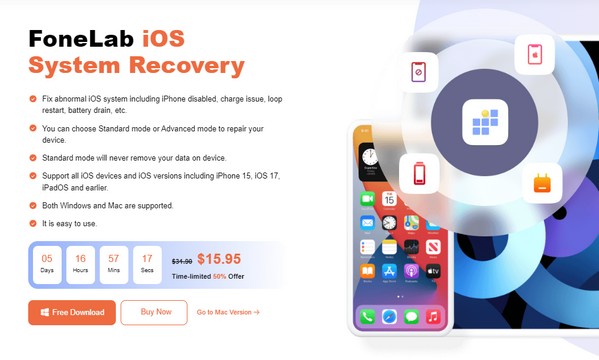
Krok 2Kluczowe funkcje, w tym Odzyskiwanie systemu iOS opcji, powita Cię w głównym interfejsie programu. Kliknij go, a następnie przejdź od razu do Start przycisk prezentujący tryby naprawy. Wybierz Zaawansowane mode, jeśli chcesz usunąć swoje dane, ale wybierz Standard tryb, jeśli nie. Następnie wybierz Potwierdzać zakładkę poniżej, aby przejść dalej.
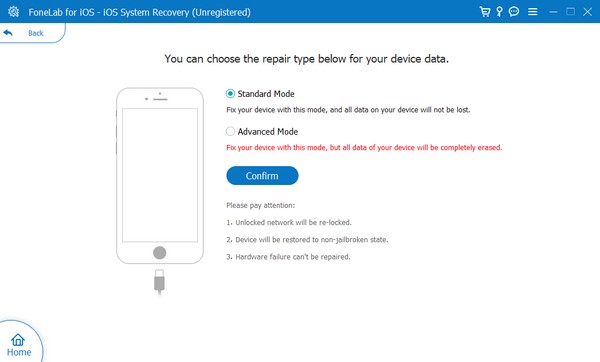
Krok 3Podłącz kabel Lightning do urządzenia z systemem iOS i komputera, aby program mógł wykryć iPhone'a, iPada lub iPada Touch. Następnie skorzystaj z instrukcji prowadzących do Tryb odzyskiwania iPhone'a w następującym interfejsie, a odpowiedni pakiet oprogramowania sprzętowego zostanie pobrany, aby rozwiązać problem na urządzeniu z systemem iOS.
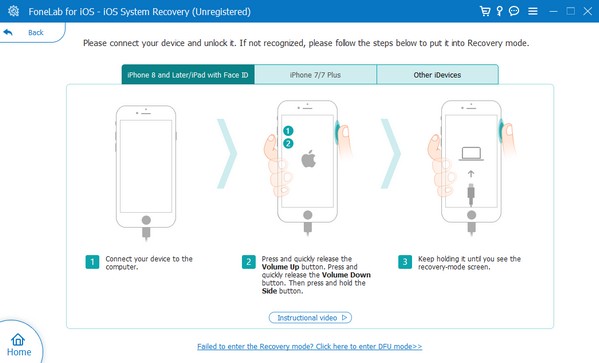
FoneLab umożliwia naprawę iPhone'a / iPada / iPoda z trybu DFU, trybu odzyskiwania, logo Apple, trybu słuchawek itp. Do stanu normalnego bez utraty danych.
- Napraw wyłączone problemy z systemem iOS.
- Wyodrębnij dane z wyłączonych urządzeń iOS bez utraty danych.
- Jest bezpieczny i łatwy w użyciu.
Część 3. Wypróbuj zmieniacz lokalizacji FoneLab, jeśli chcesz zmodyfikować swoją lokalizację
Załóżmy, że to Ciebie ktoś śledzi. Jeśli podczas próby zlokalizowania użytkownika na jego urządzeniu pojawi się komunikat Brak dostępnej lokalizacji, będzie oczywiste, że przestałeś udostępniać swoją lokalizację. Aby uniemożliwić innym śledzenie Cię, nawet jeśli tego nie chcesz, zainstaluj Zmieniacz lokalizacji FoneLab program. Poruszając się po jego interfejsie, nie musisz już wyłączać funkcji udostępniania lokalizacji, która informuje moduły śledzące o błędzie lokalizacji.
Zamiast tego możesz po prostu zmień lokalizację na wybrane miejsceuniemożliwiając innym odkrycie, gdzie naprawdę jesteś. Jest to skuteczne rozwiązanie, jeśli podejrzewasz, że ktoś próbuje Cię śledzić i prześladować. Fałszowanie lokalizacji jest znacznie lepsze niż wyłączenie tej funkcji, aby uniknąć podejrzeń. Poza tym program ten umożliwia także przenoszenie Twojej lokalizacji z jednego miejsca do drugiego, niezależnie od tego, jak szybki ma być transfer, dzięki czemu nawigacja jest przyjemna.

FoneLab Location Changer umożliwia łatwą modyfikację lokalizacji na iPhonie, iPadzie lub iPodzie Touch.
- Ustaw odpowiednio swoją lokalizację na urządzeniach z systemem iOS w dowolne miejsce.
- Poruszaj telefonem iPhone po żądanych trasach z punktami początkowymi i końcowymi lub bez nich.
- Obsługiwane są różne urządzenia z systemem iOS.
Wykorzystaj poniższe kroki, które można wykonać, jako wzór zmiany lokalizacji urządzenia Zmieniacz lokalizacji FoneLab:
Krok 1Podobnie jak poprzednie narzędzie, możesz pobrać plik FoneLab Location Changer na jego oficjalnej stronie internetowej, naciskając Darmowe pobieranie. Następnie otwórz pobrany instalator, co automatycznie doprowadzi do procesu instalacji. Kilka sekund później pasek stanu będzie pełny i pojawi się opcja Start. Kliknij, aby uruchomić program lokalizacyjny.
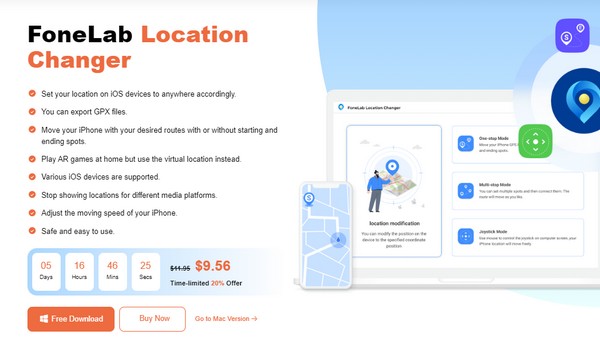
Krok 2Zaznacz pole wyboru pod Start w głównym interfejsie, wskazując, że zgadzasz się z zastrzeżeniem, a następnie kliknij Start. Aby kontynuować, musisz jednak najpierw podłączyć urządzenie iOS do programu, a zostaną wyświetlone kluczowe funkcje narzędzia. Stamtąd wybierz Zmień lokalizację opcję w lewym obszarze.
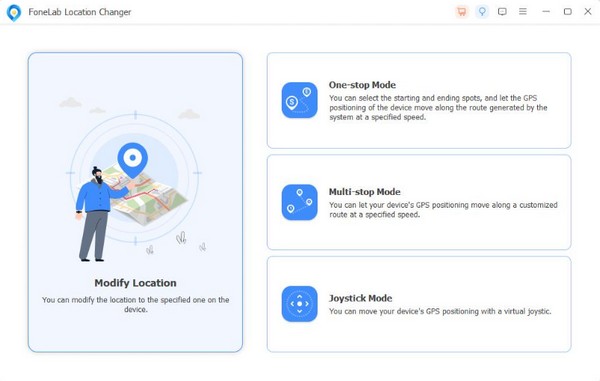
Krok 3W lewej górnej części interfejsu zobaczysz Zmień lokalizację pole. Kliknij i wpisz nazwę miejsca lub obszaru, dla którego chcesz ustawić lokalizację swojego urządzenia. Następnie interfejs wyświetli go na mapie, która ustawi go również jako lokalizację Twojego urządzenia.
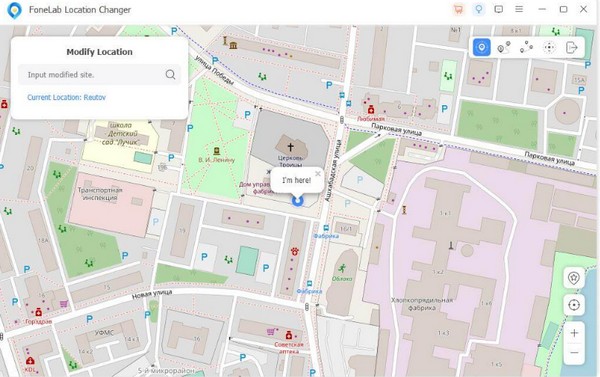

FoneLab Location Changer umożliwia łatwą modyfikację lokalizacji na iPhonie, iPadzie lub iPodzie Touch.
- Ustaw odpowiednio swoją lokalizację na urządzeniach z systemem iOS w dowolne miejsce.
- Poruszaj telefonem iPhone po żądanych trasach z punktami początkowymi i końcowymi lub bez nich.
- Obsługiwane są różne urządzenia z systemem iOS.
Część 4. Często zadawane pytania dotyczące braku lokalizacji i braku dostępnej lokalizacji
1. Dlaczego lokalizacja urządzenia danej osoby nie jest aktualizowana?
Mogły to spowodować różne czynniki. Ale najczęstszą przyczyną jest słabe połączenie internetowe. Jeśli nie możesz śledzić lokalizacji innej osoby, ponieważ nie jest ona aktualizowana, mógł wystąpić taki problem. Być może znajdują się w miejscu, w którym ledwo ma sygnał, co uniemożliwia urządzeniu dostęp do stabilnego Internetu.
2. Jak ukryć swoją lokalizację tak, aby inni nie wiedzieli?
Skorzystaj z sugerowanego powyżej programu, Zmieniacz lokalizacji FoneLab, Jeśli sfałszować swoją lokalizację zamiast wyłączać tę funkcję, jest bardziej prawdopodobne, że inni nie będą wiedzieć, że próbujesz ukryć swoją lokalizację.

FoneLab Location Changer umożliwia łatwą modyfikację lokalizacji na iPhonie, iPadzie lub iPodzie Touch.
- Ustaw odpowiednio swoją lokalizację na urządzeniach z systemem iOS w dowolne miejsce.
- Poruszaj telefonem iPhone po żądanych trasach z punktami początkowymi i końcowymi lub bez nich.
- Obsługiwane są różne urządzenia z systemem iOS.
Błędy „Nie znaleziono lokalizacji” i „Brak dostępnej lokalizacji” można łatwo zrozumieć, ale nie można ich naprawić. Na szczęście powyżej znalazłeś zalecane narzędzia, które bez wysiłku rozwiążą Twoje problemy.
